实例讲解Flash中如何绘制向日葵卡通图案
Flash是一款专门用来绘制动画的软件工具,跟Dreamweaver、firework一起被称为“三剑客”。现在,我们通过实际例子来看看如何在Flash中绘制向日葵卡通图案吧。


工具/材料
Flash
操作方法
【步骤01】
新建文档
双击桌面上的Flash图标,打开软件。在软件主界面中点击【文件】-----【新建】----【ActionScript 2.0】,然后点击【创建按钮】,即可创建一张fla类型的文档。
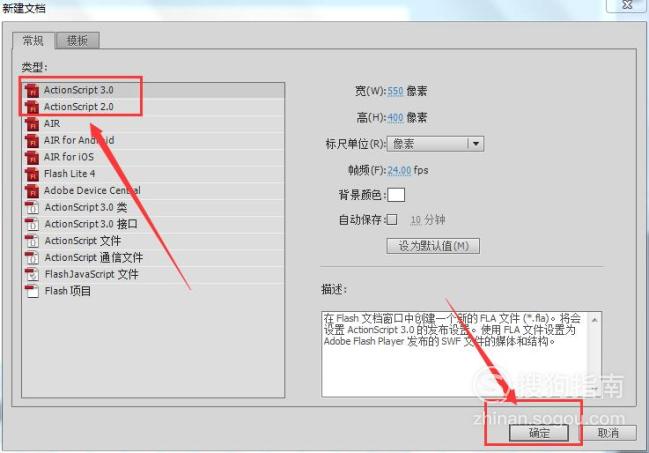
【步骤02】
椭圆工具
使用【椭圆工具】在舞台上绘制出一个椭圆图形,设置【笔触和填充颜色】,笔触颜色为黑色,笔触大小为3.00像素。
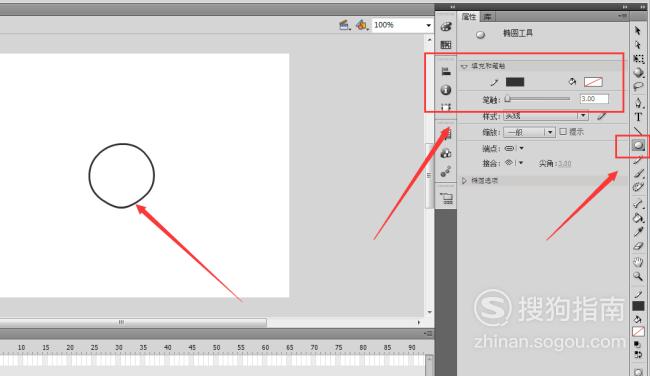
【步骤03】
钢笔工程
然后使用【钢笔工具】绘制出向日葵的花瓣轮廓,设置【笔触和填充颜色】,笔触颜色为黑色,笔触大小为3.00像素,填充颜色为无色。
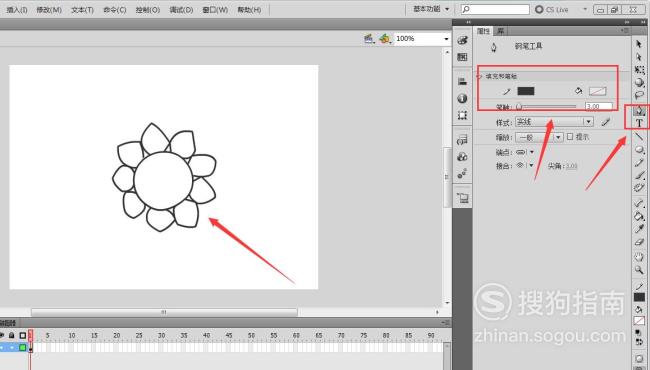
【步骤04】
直线工具
然后使用【直线工具】绘制向日葵的花蕾部位,参考图如下图所示,其中笔触颜色为暗红色,笔触大小为2.00像素。
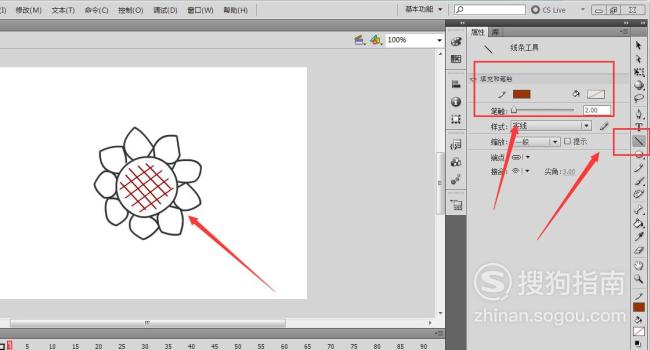
【步骤05】
选择工具
先使用【直线工具】绘制出向日葵的枝干轮廓以及向日葵的叶子轮廓,然后使用选择工具,将叶子轮廓的直线转变成弧线,如下图所示。

【步骤06】
颜料桶工具
然后使用【颜料桶工具】填充向日葵的填充颜色,颜色采用【黄色】进行填充。效果图如下所示:
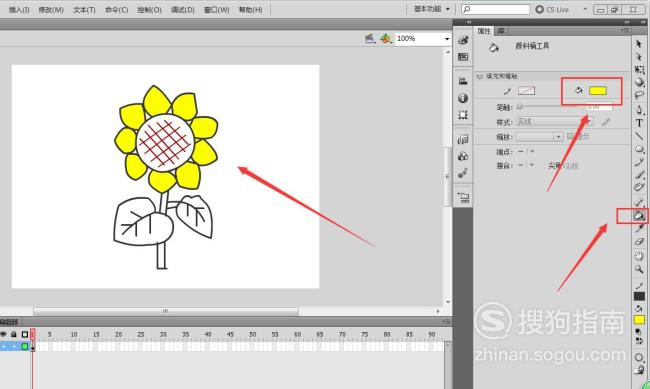
【步骤07】
填充颜色
然后再使用【颜料桶工具】填充向日葵的叶子、枝干等颜色,采用绿色、浅绿色以及褐色进行填充。

【步骤08】
新建图层2
右击图层1,在弹出的下拉菜单中选择【插入图层】,新建一张图层2,并把图层2拉到图层1的下方。
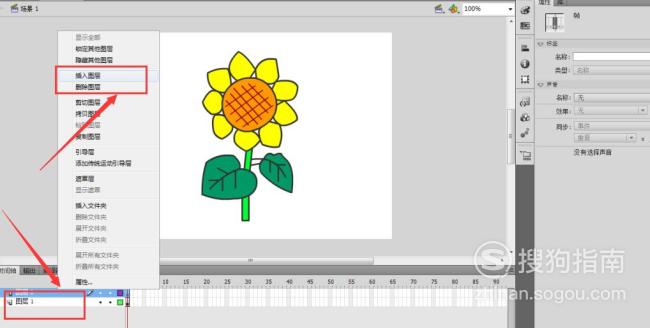
【步骤09】
导入图片
在网上下载一张背景图,点击Flash菜单栏中的【文件】---【导入】---【导入到舞台】,然后设置图片的大小为550*400像素,大小为x=0,y=0。
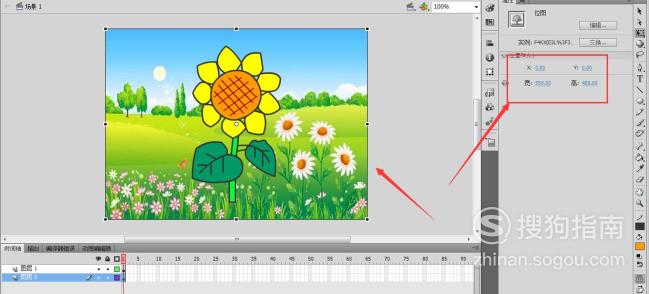
【步骤10】
任意变形工具
在舞台上复制粘贴出更多的向日葵,然后使用【任意变形工具】更改向日葵的大小和位置,参考图如下所示:

【步骤11】
预览效果
点击Flash菜单栏中的【文件】---【发布预览】---【Flash】,在Flash中预览效果,如下图所示。


特别提示
使用颜料桶填充图形时,前提条件是图形必须是封闭图形,且必须为散图。
标签:
相关文章
发表评论

评论列表